| ||||||||||||||||
| ||||||||||||||||
| ||||||||||||||||
|
Выберите в палитре компонентов элемент CommandButton и нарисуйте на своей форме две кнопки произвольного размера. На них будет написано Command1 и Command2 соответственно. Давайте подправим эту надпись, дабы придать ей конкретный смысл. Как и форма, компонент CommandButton или просто "Кнопка" имеет поле Caption, в котором вы указываете то, что будет на ней написано. Давайте напишем на одной "Посмотреть", а на второй - "Выход". Тут имеет смысл украсить надпись витиеватым шрифтом или хотя бы изменить его размер, потому что, если вы создали довольно большие кнопки, надпись на них, выводимая, кстати, по умолчанию 10-м кеглем, окажется очень маленькой. Сделать это можно, вызвав из строки Font в свойствах объекта CommandButtion окошко со шрифтами и доступными для них настройками. В завершении давайте создадим заголовочную надпись на нашем экране с помощью компонента Label ("Метка"). Наша надпись вполне может быть прозрачной. Использовать это свойство особенно удобно, когда вы накладываете ее, скажем, на картинку или другой цветовой фон и не хотите, чтобы поверх изображения у вас красовался текст в прямоугольнике другого цвета. Процесс создания надписи практически аналогичен созданию кнопки: так же рисуем прямоугольник нужного размера, вводим надпись и выбираем шрифт - все в полях с такими же названиями, как и раньше, достаточно запомнить их один раз. Новым будет свойство BackStyle, которое надо установить Transparent, если вы хотите, чтобы надпись была на прозрачном фоне. Можете также поменять цвет шрифта в строке свойства ForeColor. Пока весьма просто, не так ли? Если вы в точности следовали изложенному выше, то у вас должно было получиться что-то вроде рис. 9. 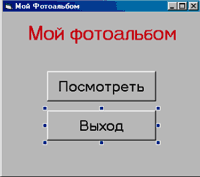 Рис. 9. Вот это уже похоже на прототип достаточно симпатичной программы. Теперь дело за программированием. Теперь давайте перейдем к созданию второго окна, а собственно программированием, как самым страшным и неприятным, мы займемся в конце. Выберите в меню Project опцию AddForm, а в открывшемся диалоге просто Form, и перед вами появится ваша первоначальная пустая форма, только уже с названием Form2. Попробуем сделать из нее вот такой шаблон (рис. 10). 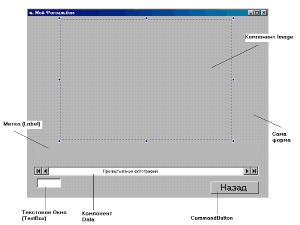 Рис. 10. Придав этой форме соответствующий вид, по окончании программирования мы будем просматривать в ней картинки. Для начала проделайте с этой формой все те же операции, что мы делали с первой, - подберите размер (не забывая о размерах и форме ваших фотографий или других картинок - ведь именно они будут отображаться в нашей форме!), назовите ее, выберите позицию на экране. Создайте поле Label (в нем будут выводиться комментарии) и кнопку под названием "Назад", предназначенную для возврата на главную форму. Действия здесь совершенно аналогичны. Дальше нам предстоит познакомиться с новыми полезными компонентами, и начнем мы с главного в нашей программе - Image (графическое изображение). Выберите его из палитры компонентов и нарисуйте на форме окошко желаемого размера. Оно будет выделено пунктирной линией, как показано на рисунке 6. В свойствах компонента найдите строку Stretch и поставьте значение True, чтобы размер картинки подстраивался под размер поля Image. Теперь ввиду того, что у нас в программе будет использоваться база данных, нам необходимо создать объект для работы с ней. Он называется Data - найдите его в панели компонентов и нарисуйте на своей форме что-то типа полосы прокрутки, как показано все на том же рисунке 6. В этой полосе по умолчанию будет написано Data1. Поменяем надпись на "Пролистывание фотографий" или что-нибудь в этом роде. Далее нам нужно создать объект "Текстовое окно" (компонент TextBox) для доступа к имени файла картинки в нашей базе данных. Это не единственный способ обеспечить работу с базой данных, но он представляется весьма простым и наглядным. Теперь надо связать между собой компоненты Data, TextBox и Label. Начнем с инициализации объекта Data: в поле Connect выберите приложение, с помощью которого вы создали базу данных (в нашем случае Excel), затем в поле DatabaseName выберите в открывшемся диалоге соответствующий файл. Необходимо отметить, что к базе данных теперь всегда будет прописан именно этот путь. Конечно, существуют способы нормальной организации расположения ваших программных файлов, например, когда база данных или картинки будут находиться в директории, заданной пользователем. Но это приводит к увеличению кода и усложнению программы, чем мы сейчас заниматься не будем. Теперь перейдем к TextBox. В поле DataSourse выбираем Data1, далее в поле DataField - имя колонки, которое вы задали в базе данных для имен файлов картинок (в нашем случае оно называется FILE). Затем установите свойство Visible в состояние False, чтобы это название не было видно при работе программы. И, наконец, проделаем первые две операции с объектом Label, не трогая свойство Visible. Как и ранее, можете поменять свойство BackStyle на Transparent. |
|
|
| ||||||||||||||||
|
